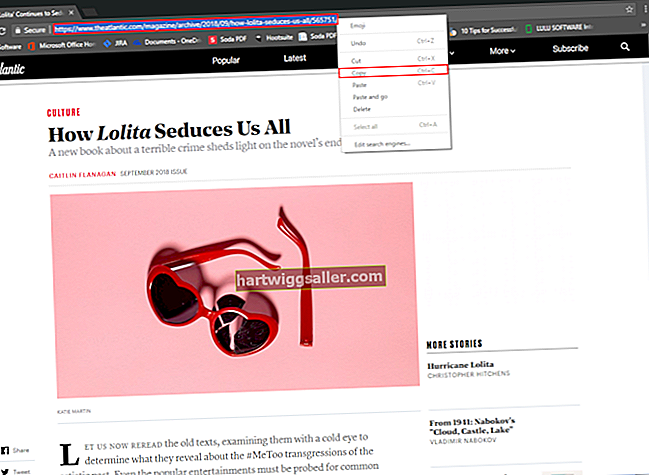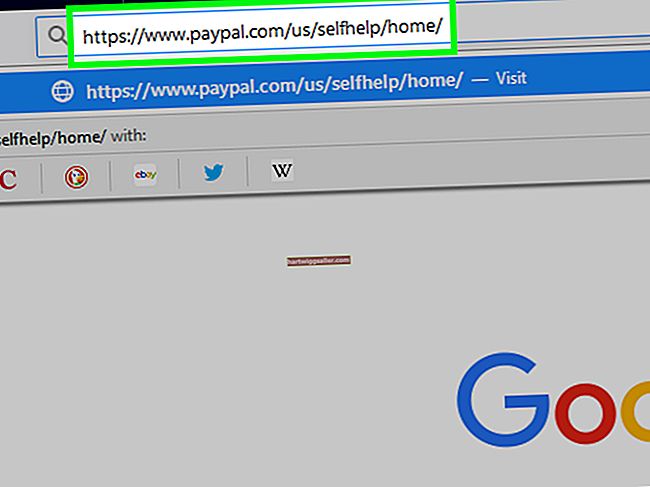Per tant, voleu restablir el portàtil HP, però esteu cercant opcions per restablir la configuració del portàtil HP que no impliqui un disc de restauració. Tens sort. Els ordinadors portàtils HP que s’inclouen amb sistemes operatius Windows 7 o posteriors inclouen una partició de recuperació, també coneguda com a disc de restabliment de la contrasenya HP. Bàsicament, realitza les mateixes tasques que un disc de restauració. El nom del programari que normalment trobareu instal·lat en aquesta partició de recuperació és HP Recovery Manager, que us proporciona diverses funcions i funcions.
Restableix l'ordinador portàtil HP
El programari de recuperació d'HP us permet reinstal·lar el sistema operatiu al portàtil quan es bloqueja o fer una còpia de seguretat de qualsevol fitxer de l'empresa que pugueu tenir en un altre dispositiu d'emmagatzematge abans d'esborrar tot el disc dur. El procés per restablir el portàtil HP sense disc de restauració és el següent.
Enceneu-lo
El primer pas és encendre el portàtil HP. També podeu reiniciar-lo si ja està activat. Un cop comenci el procés d’arrencada, seguiu fent clic a la tecla F11 fins que l’ordinador s’engegui a Recovery Manager. Aquest és el programari que faràs servir per restablir el portàtil.
Recuperacio del sistema
Al Gestor de recuperació, hi ha una secció anomenada Necessito ajuda immediatament. Aquesta secció es troba al tauler esquerre del Gestor de recuperació. En aquesta secció, seleccioneu l'opció de recuperació del sistema i feu clic al botó anomenat Còpia de seguretat dels fitxers (recomanat) i, a continuació, feu clic a Següent.
Feu una còpia de seguretat dels fitxers
Ara podeu triar quins tipus de fitxers voleu fer una còpia de seguretat. Feu clic a les caselles que apareixen per seleccionar-les i feu clic a Següent. Haureu de tenir a punt un disc dur extern que connectareu a l'ordinador portàtil per fer-ne una còpia de seguretat. Com a alternativa, podeu inserir un disc en blanc a la unitat de disc òptic del portàtil.
Seleccioneu Drive
Un cop hàgiu inserit el disc en blanc o connectat el disc dur extern, heu de seleccionar la lletra de la unitat que el representa a l'ordinador. Això garanteix que es faci una còpia de seguretat dels fitxers que heu decidit fer en aquesta unitat específica. Feu clic a Següent.
Configuració de fàbrica
Ara s’iniciarà el procés de còpia de seguretat. Això pot trigar una estona. Un cop fet, heu de fer clic a Següent. Després, Recovery Manager restaurarà el portàtil HP al seu estat original o com era quan es va enviar.
Configureu Windows
Feu clic a Finalitza per completar el procés. Ara veureu una sèrie d’indicacions en pantalla que us guiaran a través de la instal·lació i configuració del sistema operatiu Windows. Seguiu-los fins al final fins que hàgiu configurat Windows a l'ordinador.
Consell
En cas que no vulgueu fer una còpia de seguretat dels vostres fitxers, simplement seleccioneu l'opció Recuperar sense fer còpia de seguretat dels fitxers i seguiu les instruccions que apareixen a la pantalla.